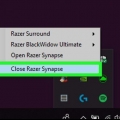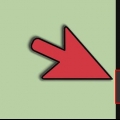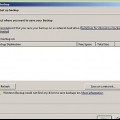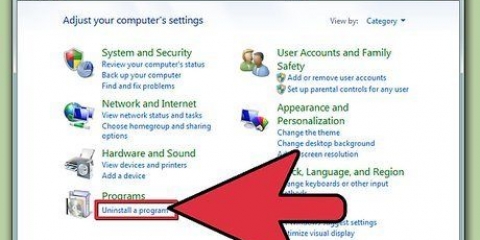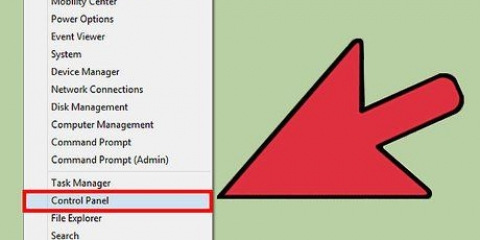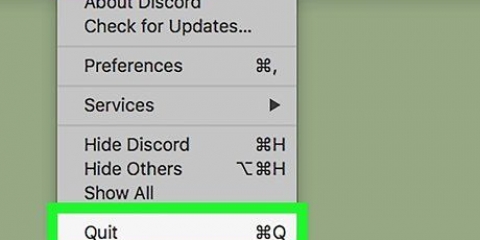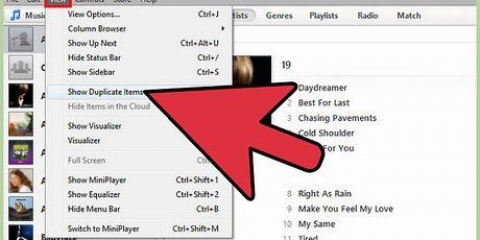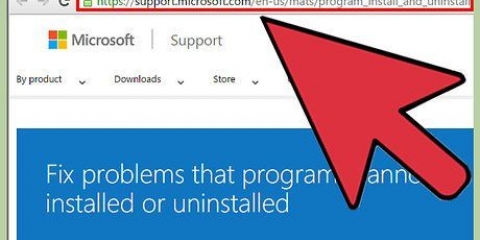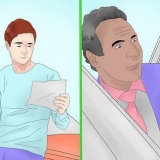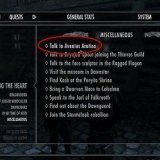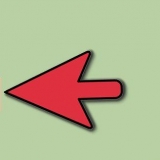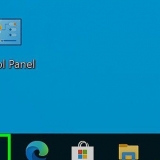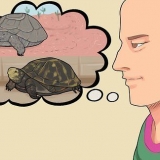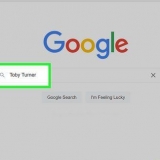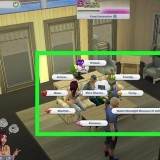6. Verwyder die volgende programme deur die Installeer of Verwyder Programme in die volgende volgorde. Versuim om enige van hierdie programme te verwyder, kan lei tot "onbedoelde gevolge," volgens inligting van Apple. Die verwydering van hierdie verwante items is noodsaaklik om iTunes heeltemal te verwyder. Vinnige tyd Apple sagteware-opdatering Ondersteuning vir mobiele toestelle van Apple Bonjour Apple-toepassingsondersteuning (iTunes 9 of later)
8. Maak seker dat iTunes en sy verwante komponente heeltemal verwyder is. Verifieer dat die sagteware-deïnstallering volledig en korrek is. Kies My rekenaar in die Start-kieslys.
Maak Plaaslike Drive oop (C:).
Maak die gids Programlêers oop.
Vee elk van die volgende vouers uit, een op `n slag: Bonjour, iTunes, iPod, QuickTime. Regskliek op hierdie dopgehou as hulle in die Program Files-lêergids is, en kies "verwyder." As jy nie hierdie lêers sien nie, beteken dit dat hulle reeds suksesvol uitgevee is.
Klik op die Start-kieslys en maak My Computer oop.
Maak die Windows-lêergids oop en dan die System32-lêergids.
Vee die QuickTime- en QuickTimeVR-lêers uit as jy dit daar kry.















Verwyder itunes van jou rekenaar
Inhoud
As jy iTunes van jou rekenaar af moet verwyder, sal jy moet weet hoe om al sy komponente te verwyder. Dit is baie meer ingewikkeld as om `n ikoon na jou asblik te sleep. Die volgende stappe sal jou wys hoe om iTunes van jou rekenaar en van jou Mac af te verwyder.
Trappe
Metode 1 van 3: Windows-metode

1. Maak seker dat iTunes, QuickTime Player en die Apple sagteware-opdatering nie loop nie.

2. Gaan na die Start-kieslys en klik "Beheer paneel."

3. klik op "Programme en funksies" in die beheerpaneel.

4. Kies iTunes uit die kieslys en klik "verwyder." klik op "Ja" wanneer jy gevra word of jy iTunes wil verwyder.

5. Wag vir die verwydering om te voltooi. Moenie jou rekenaar herbegin as die program daarvoor vra nie.

7. Herbegin jou rekenaar.




9. Maak die gids Common Files oop en vee die Apple-lêergids op dieselfde manier uit.




10. Regskliek op jou asblik en dan "Maak die asblik leeg."
Metode2 van 3:Mac OS X verkorte metode

1. Begin die terminale. Gaan na Finder → Toepassings → Utilities → Terminal.

2. Tik die volgende opdrag in en druk terug. Tik in die Terminal "cd /Programme/" en druk terug. Dit behoort jou outomaties na die toepassingsgids te herlei.

3. Tik die laaste opdrag in die toepassingsgids. tipe "sudo rm -rf iTunes.toepassing/" en druk terug.

4. Voer jou Admin wagwoord in. Dit bevestig die verwydering van iTunes. Die program en sy dopgehou moet nou van jou rekenaar verwyder word.
Metode3 van 3:Mac OS X Uitgebreide Metode

1. Maak seker dat iTunes nie loop nie.

2. Soek iTunes en sleep iTunes na die asblik.

3. Maak die Aktiwiteitsaansig oop. Gaan na Finder → Toepassings → Hulpprogramme → Aktiwiteitsmonitor.

4. Kies iTunes Helper uit die lys en klik "Stop proses." Wanneer jy gevra word of jy die prosedure wil stop, klik op "Stop." Maak die Aktiwiteitsaansig toe.

5. Verwyder die iTunes Helper van aanmelditems. Klik op die Apple-ikoon en gaan na Stelselvoorkeure → Rekeninge/Gebruikers & Groepe → Teken aan. Kies die iTunes Helper-inskrywing en klik op die minusteken ("-") om dit uit te vee.

6. Klik op die Gaan na-oortjie en kies "Gaan na gids."

7. tipe "/Stelsel/Biblioteek/Uitbreidings" in die blokkie en klik "Gaan na."

8. Sleep die lêer AppleMobileDeviceSupport.pkg na die asblik. Ignoreer hierdie stap as daar nie so `n lêer bestaan nie.

9. Vee die ander lêers uit wat eindig met ".pkg" en met iTunes in die titel.

10. Herbegin jou rekenaar en maak jou asblik leeg.
Artikels oor die onderwerp "Verwyder itunes van jou rekenaar"
Оцените, пожалуйста статью
Soortgelyk
Gewilde